Relatórios e painéis
Com os painéis de relatórios & do B2C Commerce, você pode identificar tendências ao longo do tempo e tomar decisões de negócios mais inteligentes com base em seus dados do B2C Commerce. Visualize dados sobre métricas de conversão de pedidos, tráfego do site, produtos pesquisados com frequência e muito mais. Este guia explica como configurar e verificar os Painéis de Relatórios & para usar com o site do Progressive Web App (PWA) Kit.
Para usar os Painéis de Relatórios & :
- Abra um caso de suporte solicitando ao suporte ao cliente da Salesforce para habilitar Einstein Activities. Se estiver migrando de um site Storefront Reference Architecture (SFRA) existente (Storefront híbrido ou outro), programe essa etapa para coincidir com a inicialização do Storefront Composable para preservar seus relatórios de SFRA existentes.
- Tenha a função de usuário Reports and Dashboards em Account Manager com os escopos da permissão definidos para os ambientes em seu realm. Se você não tiver essa função, peça ao administrador do Account Manager para atribuí-la a você. Consulte Gerenciar o Account Manager para usuários do Salesforce B2C Commerce.
Salvo indicação em contrário, todos os pontos deste guia se aplicam a sites criados 100% com Storefront Composable (PWA Kit) ou com uma distribuição sem cabeça em fases.
Depois de concluir os pré-requisitos, configure os Painéis de Relatórios & seguindo estas etapas.
- Habilite o acesso a Einstein endpoints da API. Consulte Ativar acesso.
- Configure sua instância do B2C Commerce para usar Einstein Activities para análises. Consulte Configuração Business Manager.
Somente distribuição sem cabeça em fases: Conclua as etapas em Einstein Activities para distribuições sem cabeça em fases.
Em seu projeto PWA Kit, vá para template-retail-react-app/config/default.js e defina as propriedades da seguinte maneira.
-
host: Quase sempre definido como o Einstein instânciaapi.cquotient.comde Production . Se você quiser usar um proxy, poderá definir essa propriedade como um valor como/mobify/proxy/einstein. Consulte Sem dados nos painéis de relatórios & após a configuração correta. -
einsteinId: Seu Einstein chave de API que você recebeu quando configurou Business Manager. -
siteId: Use o formatorealm-siteId. Por exemplo,zzrf-RefArch. -
isProduction: Defina essa propriedade comotruese os dados forem de um ambiente MRT de produção. Os dados aparecem nos Painéis de Relatórios & somente seisProductionestiver definido comotrue. Defina isso comofalsese os dados não forem de um ambiente MRT (Managed Runtime) de produção. Por exemplo, se você estiver trabalhando em um ambiente de desenvolvimento.
Substitua os espaços reservados neste exemplo por valores reais. Os espaços reservados são formatados da seguinte maneira: $PLACEHOLDER.
Depois de concluir a configuração, os dados aparecem nos Painéis de Relatórios & em 24 horas. Depois disso, todos os novos dados aparecem nos Painéis de Relatórios & 24 horas após qualquer evento correspondente acontecer.
Instale o complemento do Chrome Commerce Cloud Recommendation Validator para ver os eventos de atividade que uma página envia.
Como alternativa, você pode verificar as solicitações de rede em seu navegador e filtrar as api.cquotient.com solicitações.
Depois de concluir os pré-requisitos e a configuração, verifique seus dados no Reports & Dashboards. Recomendamos que você verifique os números do seu pedido.
- Faça login no Business Manager.
- Vá para Ferramentas do comerciante Analytics > Reports & Dashboards. >
- Confirme se os números de pedido nas guias Início e Vendas são os esperados com base na atividade em seu site.
- Vá para Traffic > Shopper Journey.
- Confirme se o número de Visitas com pedidos é o esperado com base na atividade em seu site. Para uma análise mais granular, você pode filtrar o relatório por uma data ou intervalo de datas específico. Definir o intervalo de datas do painel
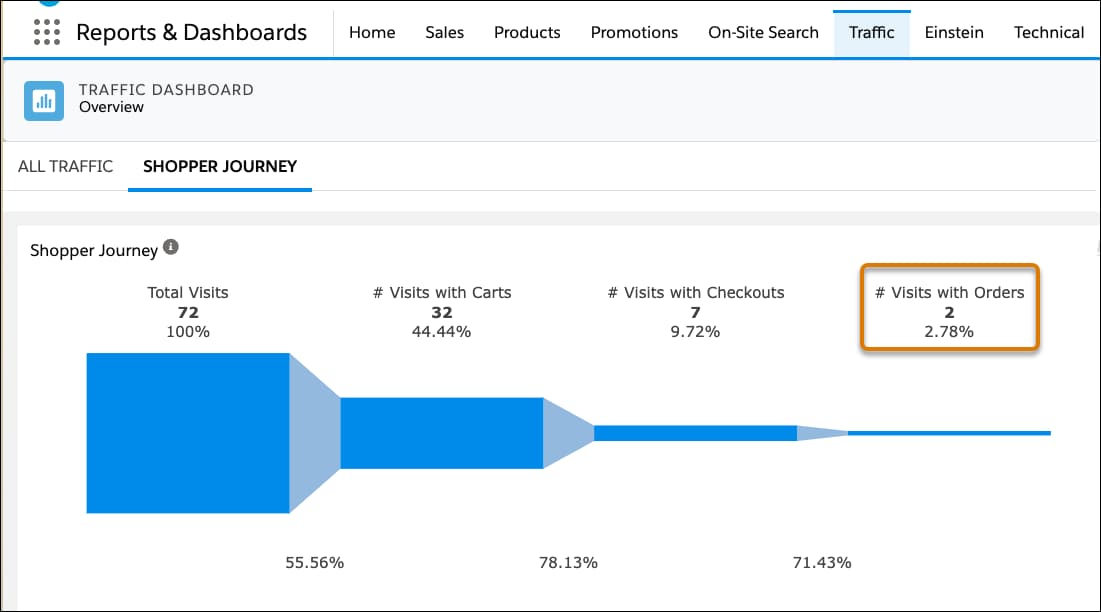
Esta seção fornece sugestões de soluções para erros comuns que você pode encontrar ao usar os Painéis de Relatórios & .
Causa potencial: Você configurou o Reports & Dashboards há menos de 24 horas.
Solução sugerida: Aguarde pelo menos 24 horas após concluir a configuração antes de verificar os Painéis de Relatórios & .
Causa potencial: Os pré-requisitos não foram atendidos ou a configuração do Reports & Dashboards está incorreta.
Solução sugerida: Exiba Einstein chamadas de API de atividade para seu site usando a guia Rede em DevTools. Opcionalmente, você também pode instalar o complemento do Chrome Commerce Cloud Recommendation Validator. Esses campos aparecem no Commerce Cloud Recommendation Validator.
- Realm: Se esse campo estiver vazio, os Painéis de Relatórios & não saberão de qual região os dados vêm. Certifique-se de que sua função de usuário no Account Manager tenha os escopos da permissão definidos para os ambientes em seu realm. Confirme se você tem a função de usuário Reports and Dashboards em Account Manager com os escopos da permissão definida para os ambientes em seu realm. Consulte os pré-requisitos.
- instanceType: Se esse campo não estiver definido como
prd, seus dados não serão exibidos. Defina aisProductionpropriedade comotruetal queinstanceTypeé definida comoprd. Consulte Configurar painéis de relatórios&.
Causa potencial: Os bloqueadores de anúncios interrompem as solicitações ao Einstein Activities API.
Solução sugerida:
-
Configure um proxy no Runtime Admin, conforme descrito em Configurar ambientes de tempo de execução gerenciados.
- Use o caminho
mobify/proxy/einstein. - Direcione todas as solicitações de Einstein por meio desse proxy adicionando o host de API Einstein como
api.cquotient.com.
- Use o caminho
-
A configuração de um proxy pode impedir que os dados apareçam nos Painéis de Relatórios & . Isso ocorre porque todas as cadeias de caracteres de solicitação do agente do usuário aparecerão nos Painéis de relatórios & como robôs (e não como compradores reais), já que o proxy substitui o cabeçalho User-Agent por
Amazon Cloudfront. Para evitar esse problema, atualize o código da API Einstein em seu projeto PWA Kit para enviarclientUserAgent = navigator.usserAgenta solicitação Einstein.Em seu projeto, vá para
/template-retail-react-app/app/hooks/use-einstein.jse adicione este código.
A configuração de um proxy pode diminuir o desempenho do seu site.
- Ajuda do Salesforce: Relatórios e painéis
- Dados e análises